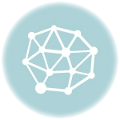通常Amazon Musicは、インターネットに接続しながら曲を再生するサービスですが、音楽をダウンロードすることで、オフラインでも再生が行えます。
そのため、再生中でも通信容量を減らすことなく、電波の悪い場所でも音楽を途切れずに楽しむ事ができます。
この記事では、Amazon Musicで音楽をダウンロードする方法と、オフラインで再生する方法まで解説しております。
- Amazon Musicの3つのプランの違いが分かる
- Amazon Musicをダウンロードしてオフライン再生する方法
スポンサーリンク
タップできる目次
Amazon Musicとは?
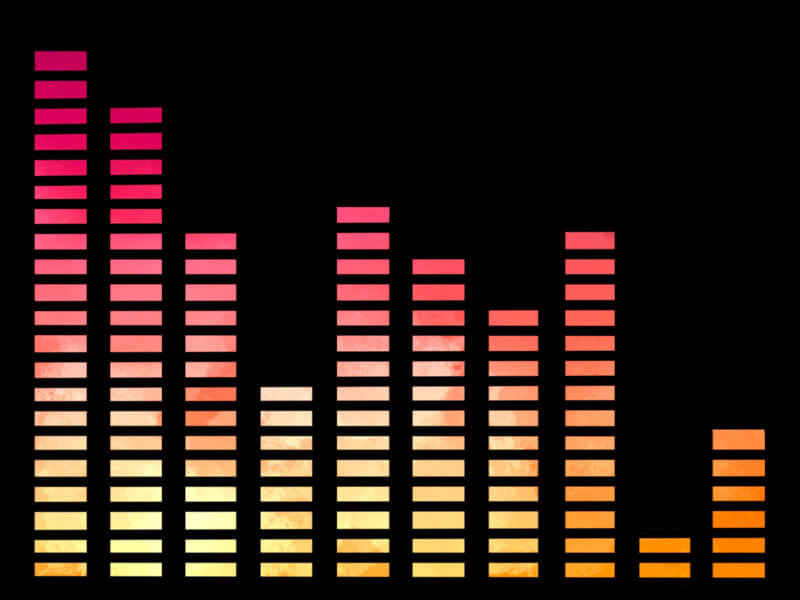
Amazon Musicとは、大手通販サイトのAmazonが提供する、音楽ストリーミングサービスです。
無料で使えるプランや、高音質な楽曲が再生できる有料プランまでラインナップしています。
Amazon Musicの4つのプラン
Amazon Musicは大きく分けると「Amazon Music Free」「Amazon Music Prime」「Amazon Music Unlimited」「Amazon Music HD」の4つのプランが存在します。
この中で、制限なく音源をダウンロードしてオフラインで再生できるプランは、「Amazon Music Unlimited」のみとなります。
「Amazon Music Unlimited」はプライム会員だと、月額880円で1億曲を超える音源を再生でき、Amazon Musicを余すことなく楽しむことができます。
今なら30日間の無料体験ができるので、気になる方はチェックしてみてください。
それでは、音源のダウンロード方法について解説をしていきます。
Amazon Musicで曲をダウンロードするメリットと手順
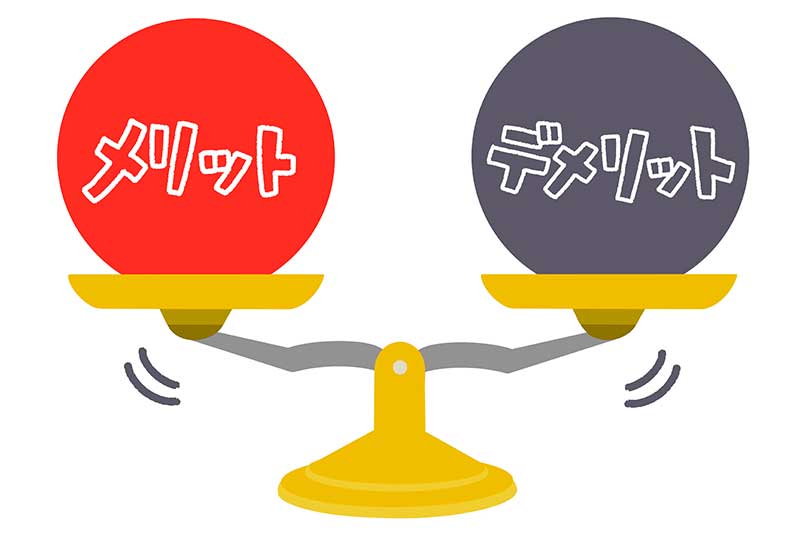
ダウンロードするメリット
音楽ストリーミングサービスは、スマホとネットが接続されたまま曲を再生するため、通信量が大きくなりがちです。
最高音質の「Ultra HD」で再生した場合、2時間も経過しないうちに3GBを消費する計算になります。
| モード | 再生時間 | 3Gで再生できる曲数 |
|---|---|---|
| 標準 | 約20.8時間 | 約250曲(1日8曲程度) |
| HD | 約7.5時間 | 約90曲(1日3曲程度) |
| Ultra HD | 約1.7時間 | 約20曲(1日1曲程度) |
Wi-Fi環境であらかじめダウンロードしておけば、通信量を気にせず高音質の音源で音楽を楽しむことができます。

電波が悪くても、オフラインなので途切れず再生ができる
ダウンロード方法・手順
楽曲は、シングル・アルバム単位でダウンロードすることができます。
シングル
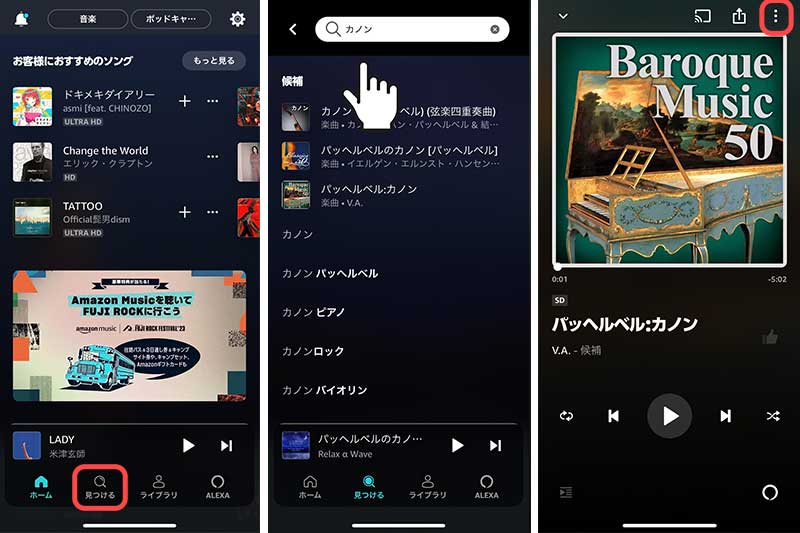
アプリのホーム画面から、「見つける」を選択して、探している楽曲名を検索します。
検索結果に表れた楽曲をクリックすると、詳細が表示されますので、右上の三つの点をクリックします。
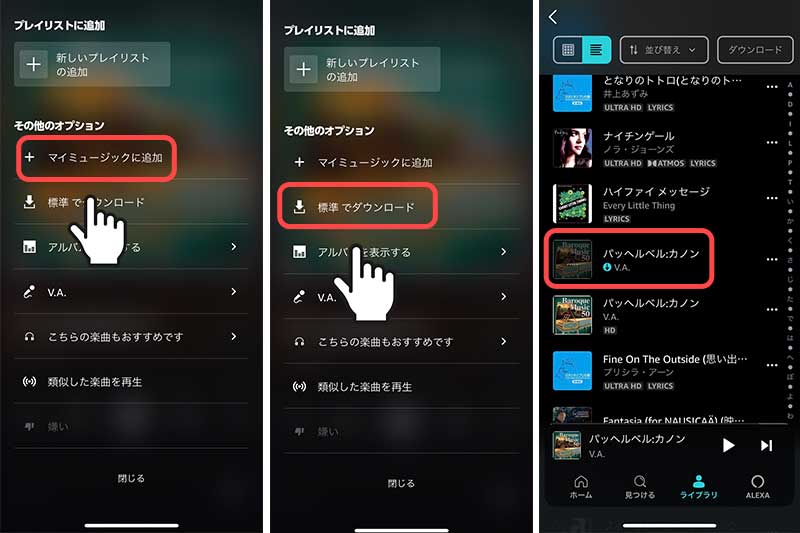
「マイミュージックに追加」をクリックして、後でまとめてダウンロードを行うか、「標準でダウンロード」をクリックして、曲ごとにダウンロードを行います。
「ライブラリ」を確認すると、ダウンロードした楽曲に下↓の青色アイコンが付いていればダウンロード完了です。
アルバム
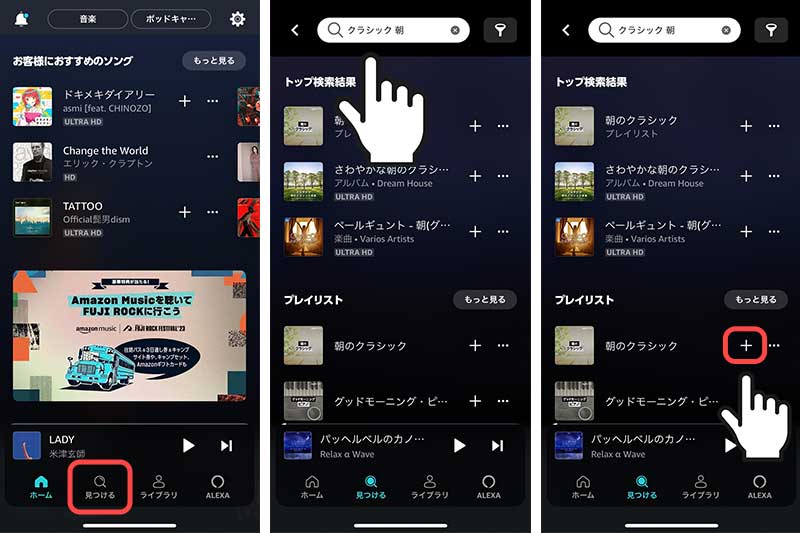
アプリのホーム画面から、「見つける」を選択して、探している楽曲名を検索します。
検索結果のアルバムでダウンロードしたいアルバムがあれば、隣の「+」をクリックします。
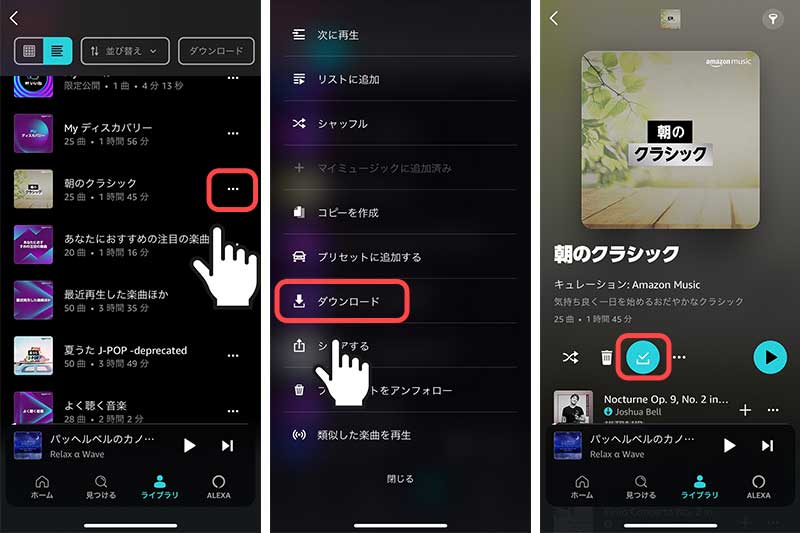
先ほどのアルバムは「ライブラリ」に追加されているので、三つの点をクリックしてダウンロードを行います。
アルバムの詳細を確認すると、青いアイコンにチェックが入っていればダウンロード完了です。
ダウンロードができない場合はここを確認
- スマホの容量が足りない
- スマホのOSが古いか、アプリが最新版ではない
- ダウンロード設定がWi-Fi使用時になっている
- Amazon Music Unlimitedのプランではない
スマホの容量が足りない
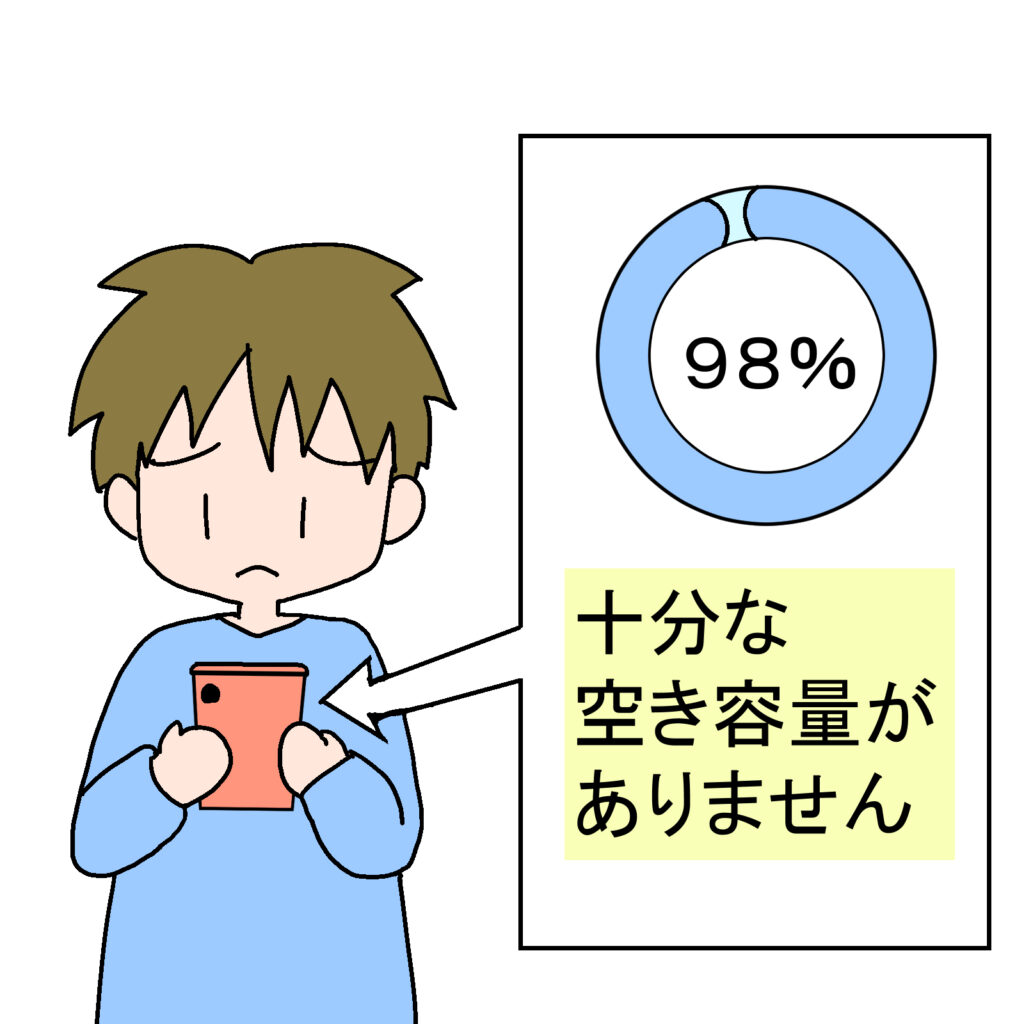
ダウンロードしようとしているデバイスの容量が足りない場合は、「デバイス容量がありません」や赤いビックリマークが表示されます。
不要な写真やデータを削除してから、再度ダウンロードをしてみましょう。
デバイスのOS・アプリのバージョンを確認
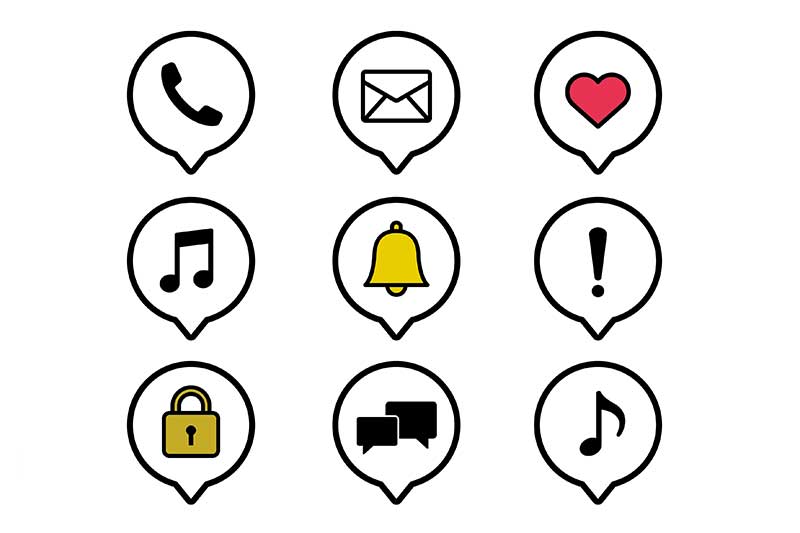
バージョンが最新なのかどうかを確認してみましょう。「Amazon Music」のバージョンを確認するには、アプリストアで「Amazon Music」を検索してみましょう。
「開く」と表示されていればアプリは最新バージョンとなります。
ダウンロード設定がWi-Fi使用時になっている

「Amazon Music」アプリの設定で、楽曲をダウンロードする時にはWi-Fi環境下でのみダウンロード可能にしている可能性があります。
アプリの右上の「歯車マーク」から「設定」を選択してダウンロード設定を選択しましょう。
「Wi-Fi接続時のみダウンロードする」となっていれば、この設定を変更することでいつでもダウンロードを行えるようになります。
Amazon Music Unlimitedのプランではない
「Amazon Music」のプランの確認は、アプリの右上の「歯車マーク」から「設定」を選択すると、上部にプラン名が表示されるので、確認してみてください。
オフラインで再生してみる
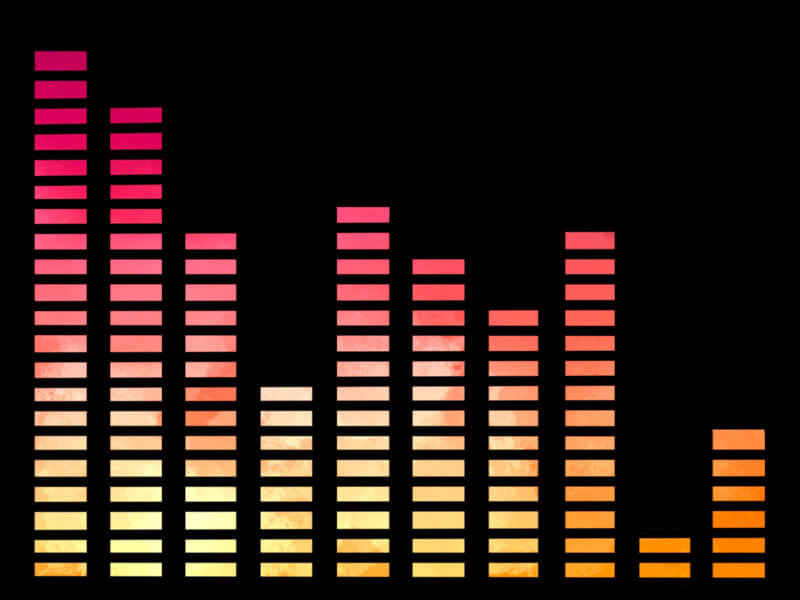
ダウンロードしたが楽曲を実際に、オフラインで再生してみましょう。
アプリの右上の「歯車マーク」から「オフライン再生」を選択すると、画面の下の方に「オフライン再生」と分かりやすく表示されます。

オフラインへの切替はとても簡単
今なら【30日無料】音楽が聴き放題・映画/アニメも見放題
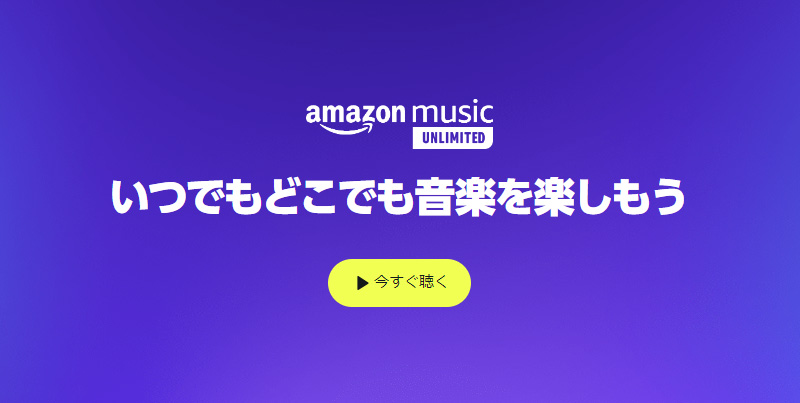
あなたはすでに体験済みですか?
Amazonの音楽聴放題!映画・アニメ・ドラマ見放題サービス
【30日間無料】Amazon Music Unlimitedなら1憶曲が聴き放題サービス
【30日間無料】Amazonプライム会員なら、最新作や話題の作品まで見放題サービス

満足できない場合は30日以内なら費用は発生しません
スポンサーリンク